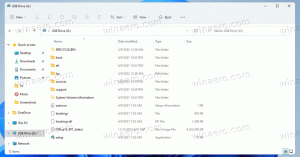Как да премахнете запазените RDP идентификационни данни в Windows 10
Протоколът за отдалечен работен плот или просто RDP е специален мрежов протокол, който позволява на потребителя да установи връзка между два компютъра и да получи достъп до работния плот на отдалечен хост. Използва се от връзка с отдалечен работен плот. Локалният компютър често се нарича "клиент". В тази статия ще видим как да премахнете запазените идентификационни данни за RDP връзка в Windows 10.
Преди да продължим, ето някои подробности за това как работи RDP. Въпреки че всяко издание на Windows 10 може да действа като клиент за отдалечен работен плот, за да хоствате отдалечена сесия, трябва да използвате Windows 10 Pro или Enterprise. Можете да се свържете с хост за отдалечен работен плот на Windows 10 от друг компютър, работещ с Windows 10, или от по-ранна версия на Windows, като Windows 7 или Windows 8.1, или Linux. Windows 10 се предлага както с клиентски, така и с сървърен софтуер предварително, така че нямате нужда от инсталиран допълнителен софтуер. Ще използвам Windows 10 "Актуализация на Fall Creators" версия 1709 като клиент за отдалечен работен плот.
Ако сте активирали опцията Позволете ми да запазя идентификационни данни в Клиентско приложение за отдалечен работен плот, ще бъдете подканени да запазите паролата.
Следващият път, когато се свържете със същия отдалечен компютър, ще влезете автоматично. Windows ще съхранява вашите идентификационни данни за отдалечения хост. Ето как да ги изтриете.
За да премахнете запазените RDP идентификационни данни в Windows 10, направете следното.
- Стартирайте приложението за отдалечен работен плот (mstsc.exe).
- Изберете компютъра, за който искате да изтриете запазените идентификационни данни.
- Кликнете върху Изтрий връзка под падащия списък.
Това ще премахне запазените ви идентификационни данни. На екранната снимка по-горе идентификационните данни ще бъдат премахнати за компютъра с адрес 192.168.2.93.
Като алтернатива можете да използвате аплета Credential Manager на класическия контролен панел. Нека разгледаме как може да се направи.
Изтрийте запазените RDP идентификационни данни с помощта на Credential Manager
- Отвори Контролен панел.
- Отидете на Контролен панел\Потребителски акаунти\Мениджър на идентификационните данни.
- Щракнете върху иконата на Windows Credentials.
- Под секцията Windows Credentials щракнете върху записа TERMSRV, свързан с желания отдалечен хост, и щракнете върху връзката Премахване.
Това е.